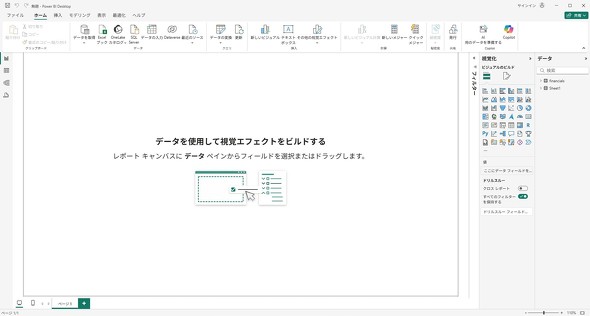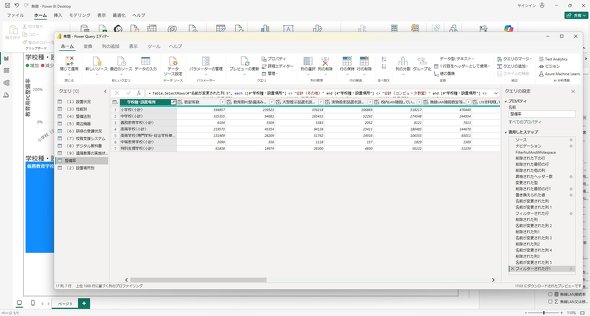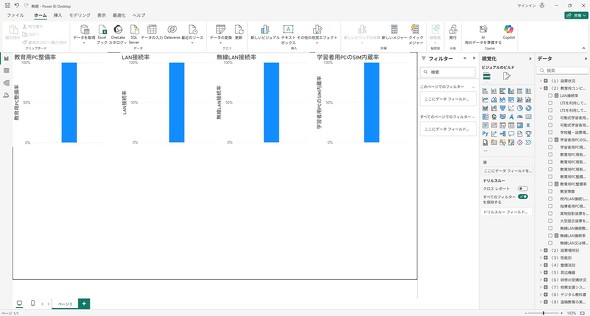Power BIは無料版でどこまでできる? 実務未経験の筆者が試してみた
MicrosoftのBIツール「Power BI」の無料版について、有料版と比較ながら、実務経験のない従業員でも初歩的なデータ分析ができるかどうか、記者が実際にツールを使って試した。
BIツールの筆頭といえば何を思い浮かべるでしょうか。キーマンズネットが2024年8月に実施した調査「データ活用の現状とBIツールの利用状況に関するアンケート」では、BIツール導入済み企業の過半数がMicrosoftの「Power BI」を利用していると回答しました。他のツールは10%程度であることを考えると、圧倒的です。
ただ、そもそもBIツールを「導入済み」としたのは回答者の約3分の1程度で、特に従業員数500人以下の企業では、特に活用の遅れが目立ちます。そして、導入検討中とした回答を見ると、半数近くがPower BIを検討していると回答しました。
今回はそんなPower BIの無料版を使って、データ分析に関する実務的な知識やスキルを持たない筆者が使ってもデータ分析ができるかチャレンジしてみます。
無料版Power BIは何ができるか 有料版と比較
Power BIには4つのプランがあります。基本的な機能が使える無料プラン、レポートの共有ができる「Power BI Pro」(税別2098円から/ユーザー・月)、エンタープライズ向けの「Power BI Premium Per User」(税別3598円から/ユーザー・月)、価格変動制の「Power BI Embedded」です。
無料版には多くの制約があります。レポートの作成はできるが共有ができないため、データ分析担当者が1人で、週次の経営会議に向けて報告資料を作成する程度の用途であれば十分に活用できるかもしれませんが、組織横断でデータを活用していこうという方針で使うことはできません。扱えるデータのサイズや、データの自動更新回数なども少なく、個人用もしくは初期の動作テスト用という印象です。
無料版Power BIは「Microsoft Sore」で「Power BI Desktop」を検索するとダウンロードできます。
無料版でここまでできる、調査データをグラフ化する手順
では、実際に無料版Power BIを使ってみましょう。今回使うのは文部科学省が公開している「学校における教育の情報化の実態等に関する調査」のデータです。これは、国内の学校のIT設備の設置状況を調べたもので、PC教室の設置状況やデジタル教科書の導入率などが分かります。
起動直後に実感できる利点は、その「なじみやすさ」です。まずは、以下の画面を見てください。
「Word」や「Excel」で見慣れた画面が広がっています。Microsoft製品がどうにも手になじまないという人でもなければ、起動した段階で何も分からず挫折するということはなさそうです。
早速データを読み込んでみます。「テーブルビュー」画面で見てみると、Excelのような画面で生データを閲覧できます。今回使うのは、学習用コンピュータ(バックオフィスではなく教育活動そのもので使うデバイス)がどこにどれだけ設置されているかを示すデータです。
ですが、このままだとデータそのものではない項目名がデータに混ざってしまっていたり、数値なし(おそらく0)が文字列「***」と表現されたりしていたり、数値が「文字列」になっていたりと扱いにくいため、これを整理していきます。
リボンメニューの「データの変換」でデータの編集ができます。細かい操作はExcelと少し違うため初見ではできないかもしれませんが、Excelで関数を調べて使える程度のリテラシーがあれば簡単なことはすぐできます。筆者は「ChatGPT」に尋ねながら編集しました。
今回はこのデータから「学校種別の各種設備の導入進捗状況」を作ります。設備別にどの学校種の導入が遅れているかを確認できるようにします。
「メジャー」を作る
データの整理ができたので、次は「メジャー」を作ります。これはExcelの関数のようなもので、「合計値を出力するメジャー」「進捗率を出力するメジャー」などを作れば、データに適用されたフィルターが変更された場合でも自動的に計算が実行されるため、再利用しやすいです。
今回は「教育用PCが設置された教室数÷教室数」のように、設置状況をパーセンテージに変換できるメジャーを幾つか作っておきます。ここで記述する式はExcelの関数とは違うのですが、GUIで要素をドラッグ&ドロップすればいいので直接記述する必要はありません。
しかし、筆者はここでつまづきました。なぜか導入率が常に100%と表示される現象が発生しました。数値が文字列として記録されていることに気付くのが遅れたのが原因の一つでした。
レポートを作る
これをどうにかクリアして完成したのがこのレポートです。メジャーさえできてしまえば、あとはWordやExcelのグラフ作成と大差ありません。ここではつまづきませんでした。
これで、「教育用PCが設置された教室は小学校が多く、中高では少ない」「生徒用のPCにSIM内蔵のデバイスは少なく、校外に持ち出すと使い勝手が落ちる可能性がある」といった情報が取り出せました。ここから「中高にPC教室をもっと整備するべき」と考えるか「中高でPC教室が少ないのは、各生徒に1台の端末を配布しているためではないか」と考えるかはユーザーの判断に委ねられます。他のデータと照らし合わせて精査する必要があるでしょう。
ただ、これくらいならExcelでもできそうです。実際、今回の内容ならExcelでいいのですが、こ日々更新されるデータベースを接続して、日次で進捗状況を追う必要がある場合や、複数のソースからデータを統合して分析したい場合はBIツールの方が適しているでしょう。
BIツールのいいところはコネクターを使ってさまざまなツールと接続して、データを自動で定期的に更新できることです。
どんなコネクターがある?
Power BIにどんなコネクターが用意されているか見てみましょう。Power BIはMicrosoft製品やデータベースとの接続が得意です。「Azure」シリーズはもちろん、「Oracle Database」や「Teradeta データベース」「SAP HANA」「Amazon Redshift」「Google BigQuery」「Snowflake」「Denodo」「Darabricks」などのコネクターがあります。
その他「Salesforce レポート」「Google アナリティクス」「Asana」などにも対応しています。
逆にマーケティングや広告に関するサービスやプラットフォームのコネクターはあまり見つかりません。そういったコネクターはCDataが「Power BI Connectors」として提供しています。Googleの「Looker Studio」は逆にこの分野が得意な印象でした。
BIツールの選び方はさまざま考えられますが、コネクターはもちろん、自社が使っているデータ基盤がMicrosoft寄りなのかGoogle寄りなのかが大きな基準になるでしょう。判断基準は「ちゃんとデータを接続できるか」です。
Copyright © ITmedia, Inc. All Rights Reserved.